Excelで大量のデータを扱っているときに、
「入力セルを一気に削除したい」、「エラーセルだけ確認したい」、「空白セルに一括入力したい」
と思ったことはありませんか?
そんなときに便利なのが Ctrl(コントロール)+Gのジャンプ機能 です。
一見地味なショートカットですが、実は 空白セル・可視セル・数式セル・エラーセル などを一瞬で選択できるとても便利な機能です。
来月の入力フォーマットを用意するとき、私は当月のフォーマットをコピペすることも多いです。
しかし当時の私は、入力されたセルのみを選択しては消し、選択しては消し、、と、今考えると非常に効率の悪いことをしておりました。時間もかかっており、間違って数式を消してしまったり、どうしたらよいか悩んでいる中、この機能を知ることができました。
この記事では、 Ctrl+Gの基本から実務で役立つ活用例、選択できる条件一覧まで図解を交えてわかりやすく解説します。
「もうセル探しで時間をムダにしない!」
ぜひ実務に取り入れてみて、業務の効率化をアップさせていきましょう。
- 「Ctrl + G」の基本的な説明とメリット
- 業務でも活用できる!具体的な活用シーン
- 【知ると差がつく!】選択オプション全15項目を解説
「Ctrl + G」ってなに?Excelでできること
「Ctrl + G」とは、Excelの便利な機能の一つである、「ジャンプ」画面を開くことができるショートカットキーです。
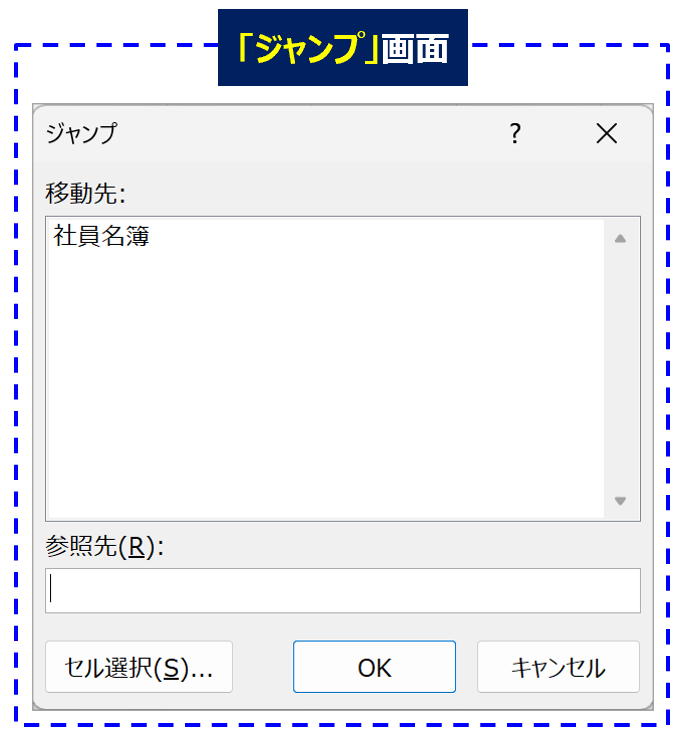
ジャンプ機能とは、指定したセルや特定条件に合致するセルを一括選択できる機能です。私もよく使う、優れた機能です。
例えば、セル「A100」と指定すればA100まで移動できますし、「空白セル」を指定すれば空白セルを選択することができます。
- 「F5」キーでも、「ジャンプ」画面を表示させることができます。
Ctrl+Gの使い方|目的のセルに一瞬で移動できる
「Ctrl + G」が、「何か便利そうな機能だな」って思っていただけたかもしれません。しかし概要だけでは、「じゃあ、どういうときに使うと便利なの?」と、具体的なメリットと活用シーンのイメージが湧きにくいですよね。そのイメージができるよう、順番に説明していきます。
まず概要で説明したとおり、「Ctrl + G」は「指定したセルや特定条件に合致するセルを一括選択できる機能」です。つまり、「Ctrl + G」の便利な点というのは、特定条件に合致するセルを一括選択できるということです。
「特定条件って何なの?」って疑問に思いますよね。イメージしやすいよう、以下に実際のジャンプ画面を貼っています。
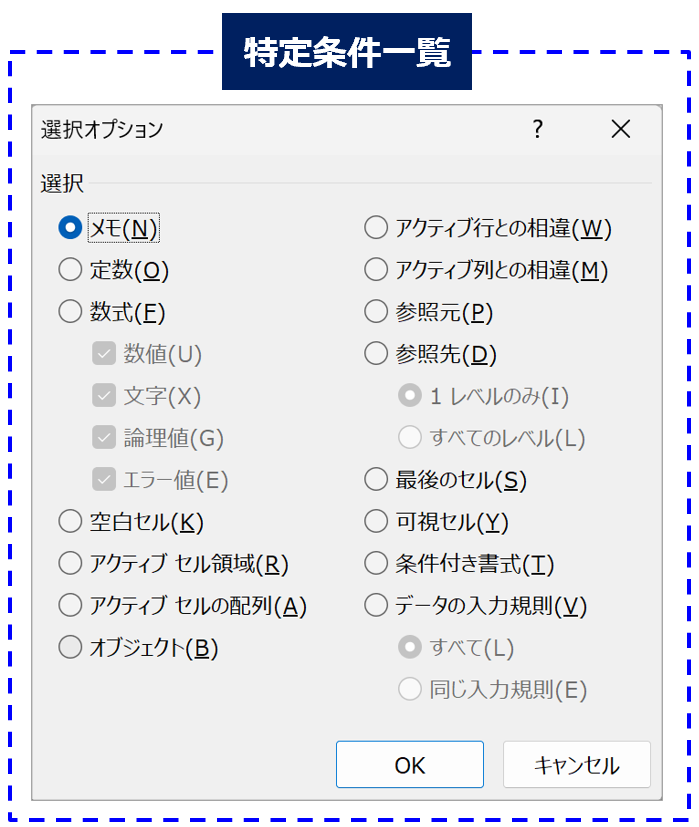
上記画面には、「値」や「数式」、「空白セル」など、様々な特定条件がありますね。つまり、ここにある条件に当てはまるセルを、一気に全部選択することができるわけです。
例えば入力ファイルの数式を消してしまうと、ちゃんと計算結果が出なくて困りますよね。
じゃあ間違って消さないよう、どのセルが数式なのかを調べたい場合、「数式」を選択すれば対象範囲の数式セルを全部選択してくれます。これで一時的に色をつけておけば、間違って消す可能性はぐっと減りそうですよね。
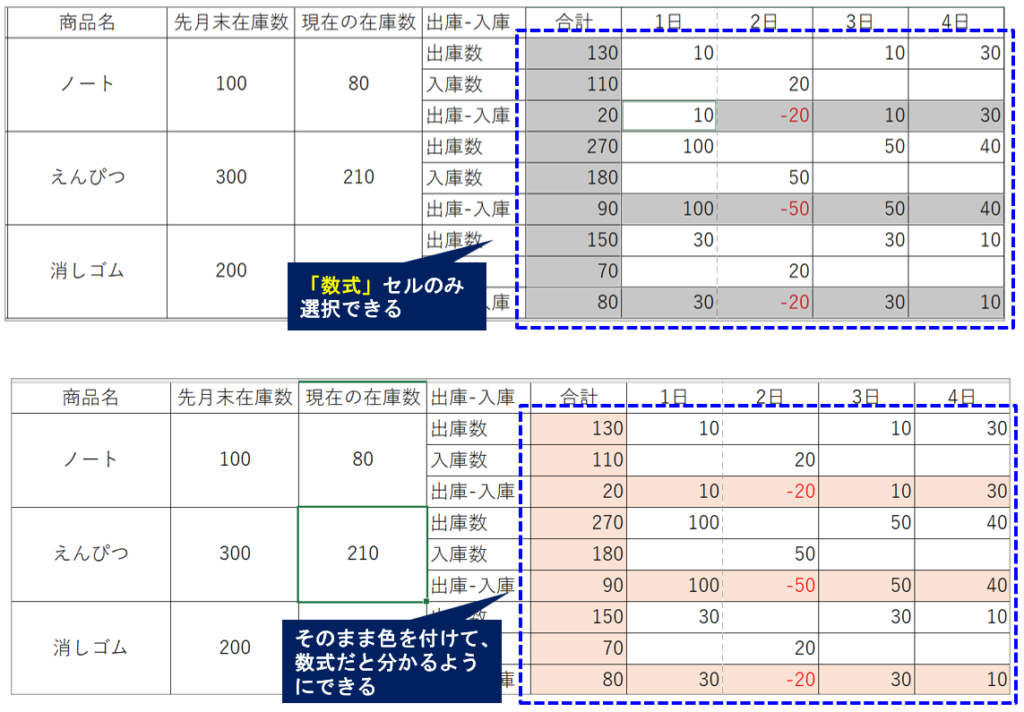
このように、状況に応じて特定条件を変えることで、「便利に使える機能なんだな」ってことはお分かりいただけたと思います。
他にも、具体的にどういうシーンで役に立つケースがあるか、一つずつ説明していきたいと思います。
「Ctrl + G」が活用する実務シーン
「Ctrl + G」では、様々な条件を選択することができます。実際のシーン別に、「仕事で試してみたい!」と思えるような内容をまとめてみました。
私も実際に使っている内容であり、これらを活用することで、作業がぐっと楽になります。ぜひ試していただいて、業務効率化に役立ててください。
ケース1:毎月使う入力フォーマットの入力部分を消す(値のみ選択)
営業日報や在庫管理表、出勤表など毎月入力が必要なファイルがあると思います。
基本的には毎月同じファイルを使いまわすと思いますが、毎回入力部分を消すのって大変じゃないでしょうか。
計算式や項目名を消さないよう、入力部分だけを選択しては消して、選択しては消して、、って結構面倒くさいし、手間がめちゃくちゃかかると思います。
そんなときには、「Ctrl + G」の「定数」選択が役に立ちます。
「定数」を選択することで、指定した範囲の定数(=値)セルのみを選択することができます。
下の画像では、分かりやすいように入力セル部分(定数)を色付けしました。
こちらの入力セルを消すには、3か所も選択してから「Del」キーを押す必要がありますよね。
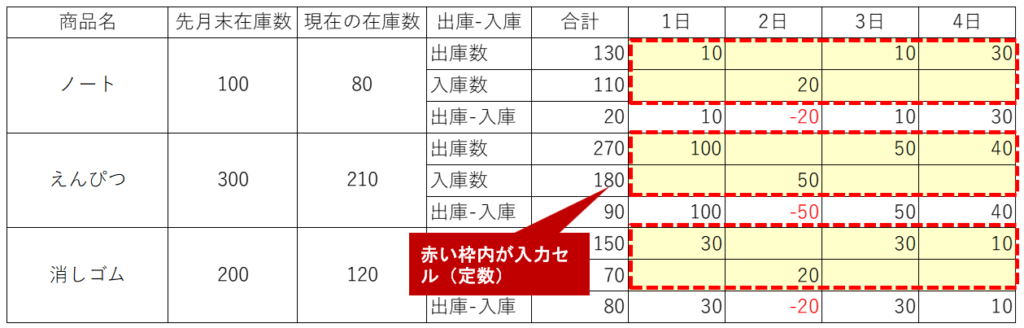
この場合、「Ctrl + G」を使うことで、まとめて消すことができるのです。
やり方は以下の通りです。
1.対象範囲を選択し、「Ctrl + G」から「セル選択」を選択
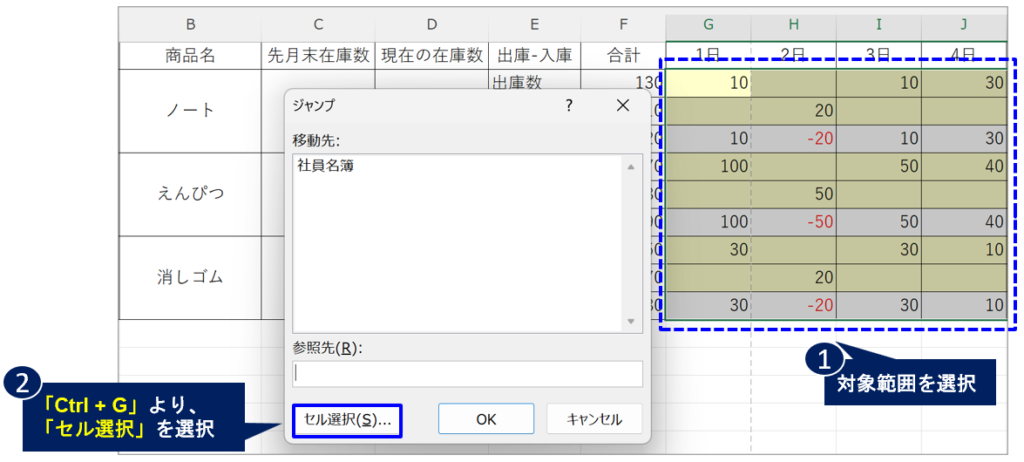
2.「定数」の「数値」にチェックを入れ、「OK」を選択
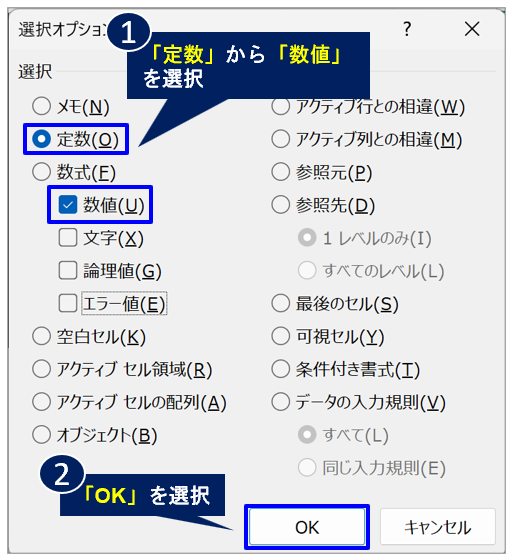
これで、数値が入力されたセルのみ選択することができました。
あとは、選択した状態で「Del」キーで削除完了となります。途中にある数式を消さずに、入力セルのみまとめて消すことができるので、作業の効率化が大幅にアップできると思います。
ケース2:空白セルの一括入力(空白セル選択)
ファイルの入力部分が空白だと、「入力漏れ」なのか、「入力不要」だから入力していないのか分からないケースもありますよね。
集計やとりまとめ側だと、「空白セルがある状態ででとりまとめてしまっていいのか?」と不安になりますよね。
そんなときには、「Ctrl + G」の「空白セル」選択が役に立ちます。
「空白セル」を選択することで、指定した範囲の空白セルのみを選択することができます。
対象範囲を選択して、「Ctrl + G」→「セル選択」の流れは変わらないので、それ以降のやり方を説明していきます。
・選択オプションより、「空白セル」を選択し、「OK」を選択
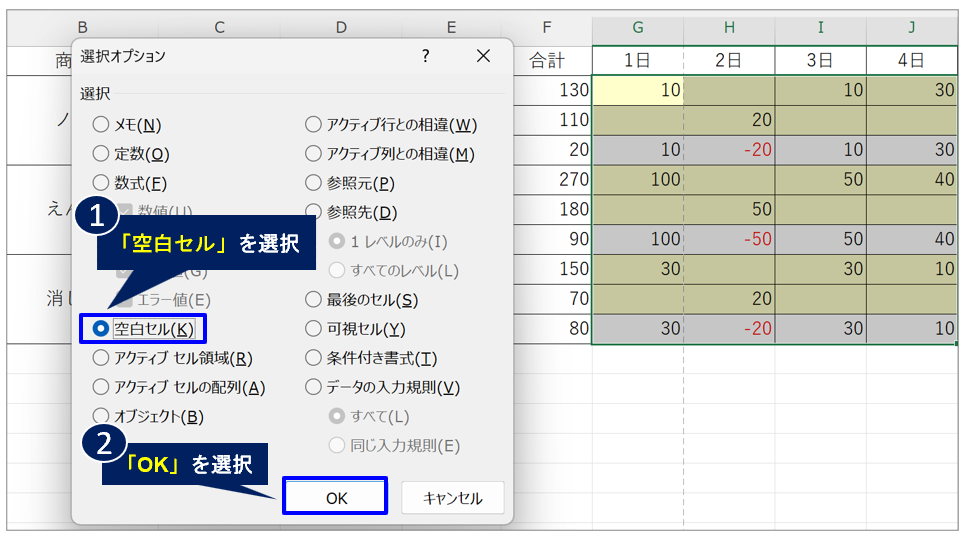
これで、空白セルのみ選択することができました。
今回は入力不要ではあるが、それが分かるように「0」を一括で入力したいと思います。その場合は、
・空白セルを選択した状態で「0」を入力
・「Ctrl」+「Enter」キーを押す
この流れで一括入力することができます。
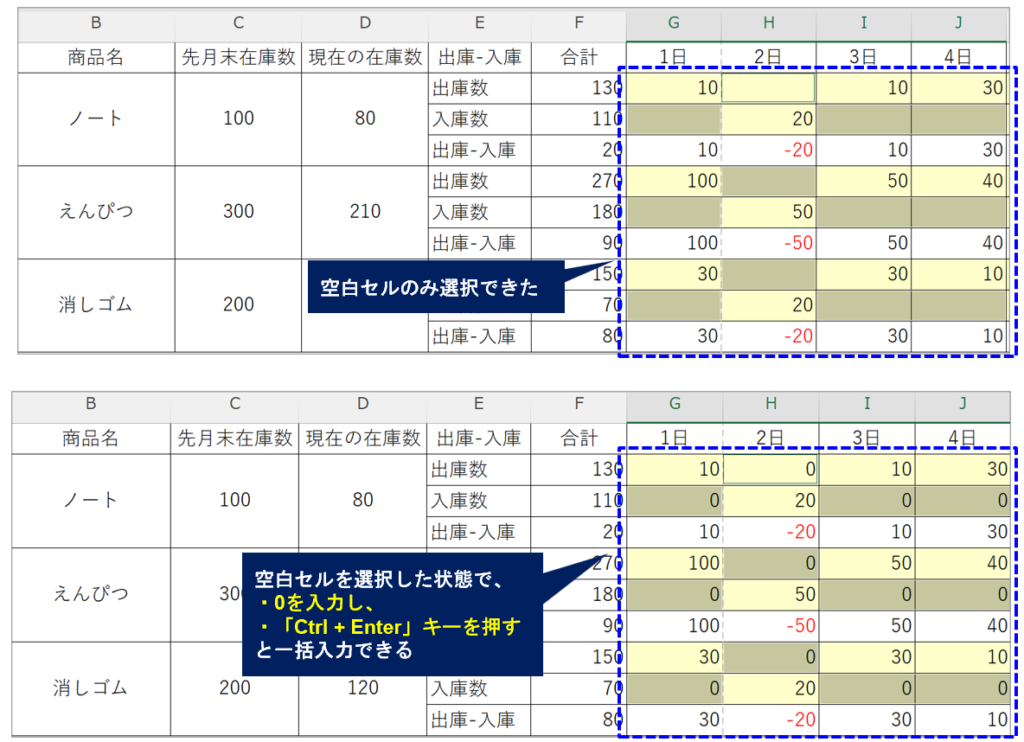
空白セルを選択→一括入力という方法は、実務でも便利な技だと思います。
ぜひ活用してみてください。
ケース3:エラー値のデバッグ用ハイライト(エラー値を選択)
Excelを扱う以上、避けては通れないのがエラーとの戦い。
エラーを発生させないようにしたいところですが、思わぬところで発生するのも事実。それが計算に影響を与えている場合、間違った結果を出してしまうこともあります。
エラーに関しては、見つけたタイミングで潰しこむことができると理想ですが、大量のデータだと見落としてしまう可能性もありますよね。
そんなときには、「Ctrl + G」の「空白セル」選択が役に立ちます。
「空白セル」を選択することで、指定した範囲の空白セルのみを選択することができます。
対象範囲を選択して、「Ctrl + G」→「セル選択」の流れは変わらないので、それ以降のやり方を説明していきます。
・選択オプションより、「数式」の「エラー値」を選択し、「OK」を選択
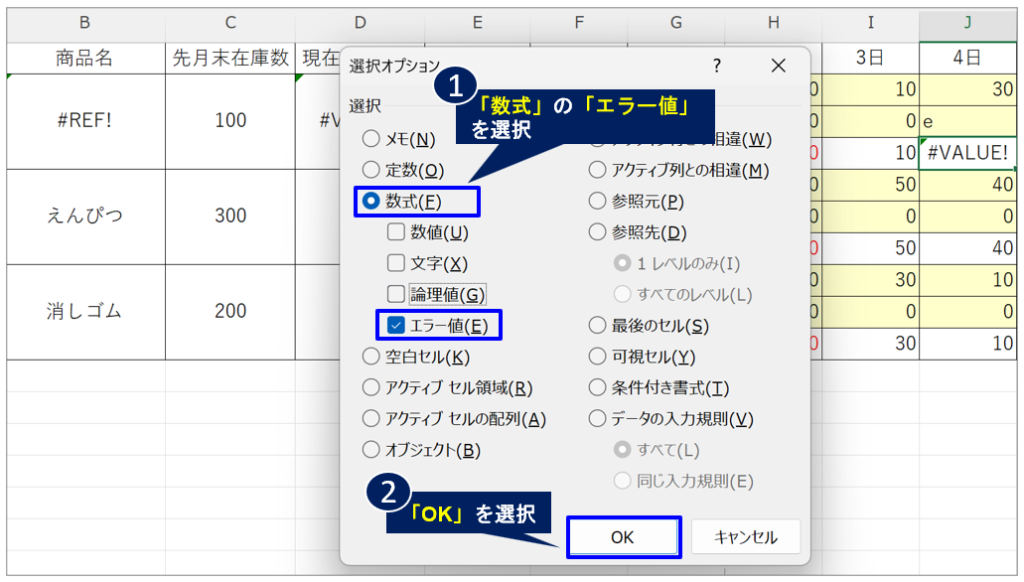
これで、数式のエラー値のみ選択することができました。
修正時に分かるようにハイライトしておくと、エラーの修正漏れもなくなると思います。
実務ではエラー対策は非常に重要なので、その作業を漏れなく行う上で役立つ機能になりますね。
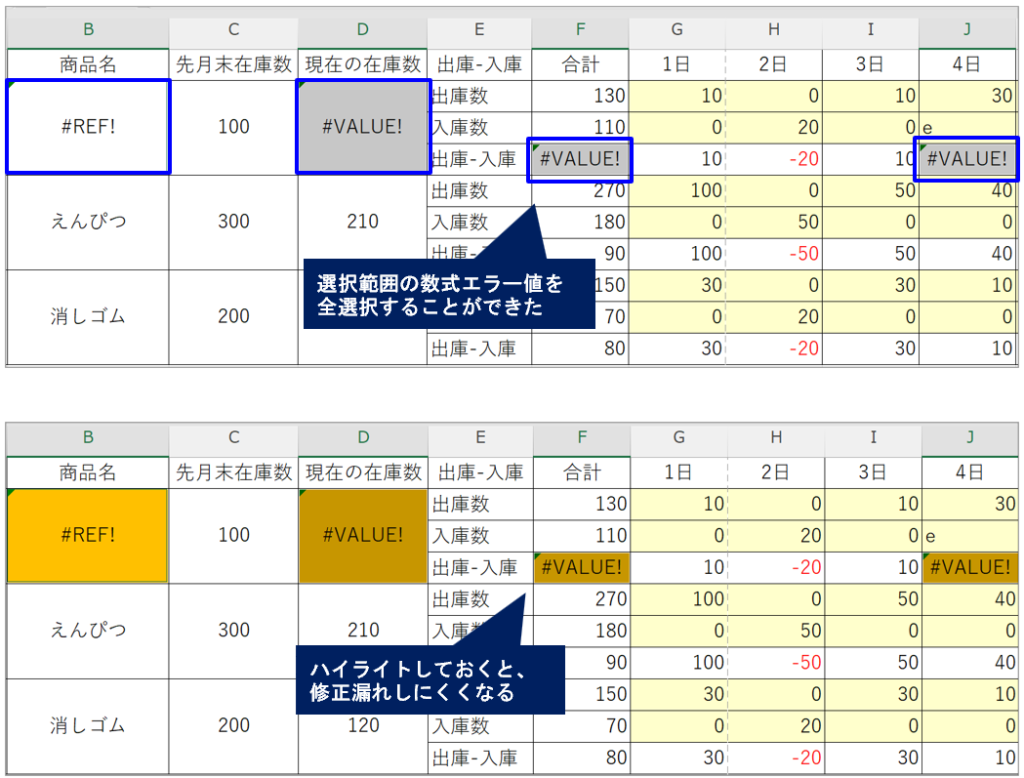
エラー値については、ファイルの中身を把握すること、エラーが起きないように対策することが重要です。
以下の記事では、Excelでよく起きる「#REF!」エラー(参照エラー)について解説しています。
合わせてチェックしてみてください。
ここでは、実務でも活用できる機能を紹介しました。
ぜひこちらを参考にして、業務効率化に役立ててください。
〈補足〉選択できる条件一覧表
上記では、私も実際によく使っているシーン及び選択する項目を説明しました。しかしメニューを見てもらえれば分かるように、他にも便利な条件はたくさんあります。
もっと「Ctrl + G」を活用していただけるよう、以下に一覧表を作成してみました。
文字では分かりづらい項目もあるため、イメージしやすいよう各項目画像付きで補足説明しています。(表の各項目名にリンクを貼っています)
「Ctrl + G」を使われている方も、「この選択オプションは使ったことなかったな」と思うものがあると思います。ぜひ参考にして、さらなる業務効率化にお役立てください。
(選択オプションをクリックすると、それぞれの補足説明(画像付き)に移動します)
「Ctrl + G」選択オプション一覧表
| 選択 オプション | 説明 | 備考 |
|---|---|---|
| メモ | 「メモ」があるセルのみを選択 | コメントは反応しない |
| 定数 | 「値」のみを選択 | 「文字」のみ、「数値」 のみなど選択できる |
| 数式 | 「数式」のみを選択 | 「文字」のみ、「数値」 のみなど選択できる |
| 空白セル | 「空白セル」のみを選択 | IF関数などで指定する「””」(空白)は、空白として認識されない。 |
| アクティブセル領域 | 選択しているセルから、周囲のデータが途切れるまでを囲った範囲を選択 | A1~D10の表の場合、A1:D10範囲が選択される |
| アクティブセルの配列 | 選択しているセルから、配列数式がつながっている範囲を選択 | 「Ctrl + Chift + Enter」の配列数式を選択 ※スピル数式は認識されない |
| オブジェクト | 図形や画像などの非セル要素を選択 | 図形/画像/グラフ/ボタン・フォームコントロールなど |
| アクティブ行との相違 | 行方向で基準セルと選択範囲で値が相違しているセルを選択 | A1セルからA1:D1範囲を選択した場合、その範囲からA1と異なる値が選択される |
| アクティブ列との相違 | 列方向で基準セルと選択範囲で値が相違しているセルを選択 | A1セルからA1:A10範囲を選択した場合、その範囲からA1と異なる値が選択される |
| 参照元 | 選択セルの参照元となっているセルを選択 | 「1レベルのみ」→選択しているセルが直接参照しているセルのみ選択 「すべてのレベル」→選択しているセルが直接参照しているセルに加え、さかのぼってすべてのセルを参照 |
| 参照先 | 選択セルが参照されているセルを選択 | 「1レベルのみ」→選択しているセルを直接参照しているセルのみ選択 「すべてのレベル」→選択しているセルを直接参照しているセルに加え、さかのぼってすべてのセルを参照 |
| 最後のセル | シートで実際に使われている範囲の一番端のセルを選択 | A1~D10の表の場合、D10が選択される |
| 可視セル | 見えているセルのみ選択 | フィルターや非表示で見えないセルは選択されない |
| 条件付き書式 | 条件付き書式が設定されているセルのみ選択 | 「すべて」→条件付き書式が設定されているセルすべて 「同じ入力規則」→選択しているセルと同じ条件付き書式が設定されているセル |
| データの入力規則 | データの入力規則が設定されているセルのみ選択 | 「すべて」→データの入力規則が設定されているセルすべて 「同じ入力規則」→選択しているセルと同じ入力規則が設定されているセル |
選択オプション一覧の補足説明(画像付き)
■メモ
・「メモ」が入力されているセルが選択される
・「コメント」は選択されないので注意
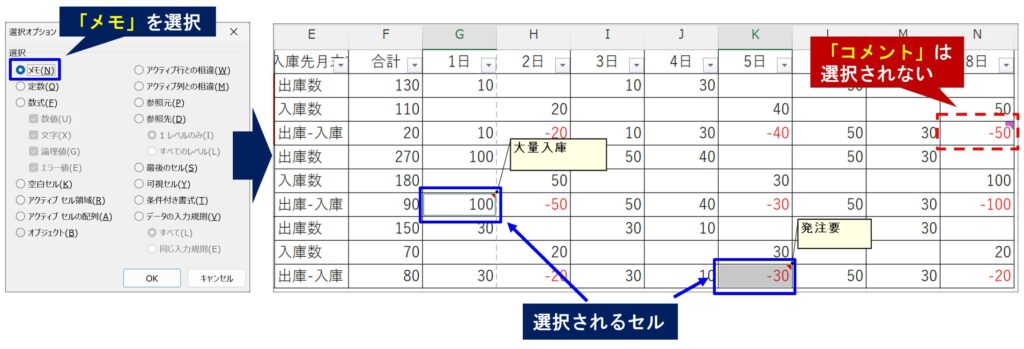
■定数
・定数(≠数式)が入力されたセルが選択される
・数値/文字/論理値/エラー値で分けて選択することも可能
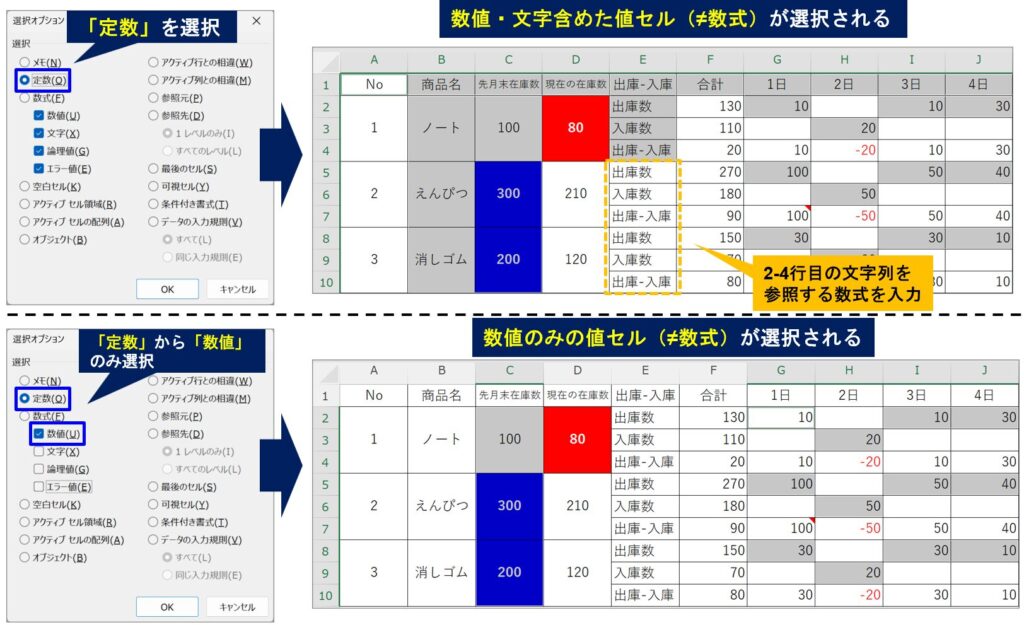
■数式
・数式(≠定数)が入力されたセルが選択される
・数値/文字/論理値/エラー値で分けて選択することも可能
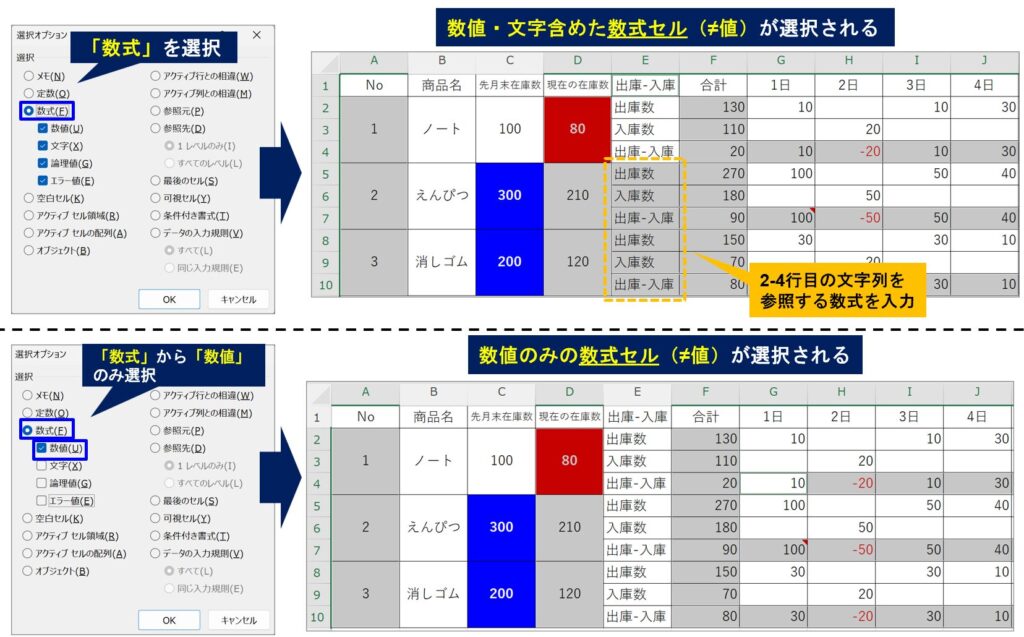
■空白セル
・選択した範囲から空白セルのみ選択される
・一括入力したいときは、セルに入力後、「Ctrl + Enter」で反映可能
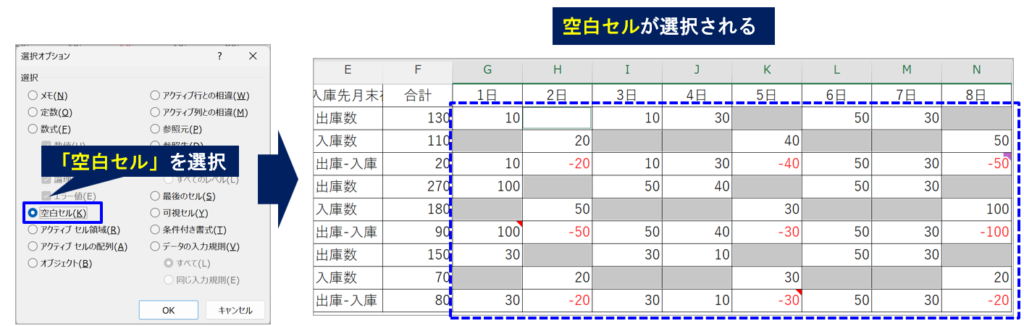
■アクティブセル領域
・選択しているセルからデータがある範囲が選択される
・データが途切れている場合、途切れている範囲は選択されない
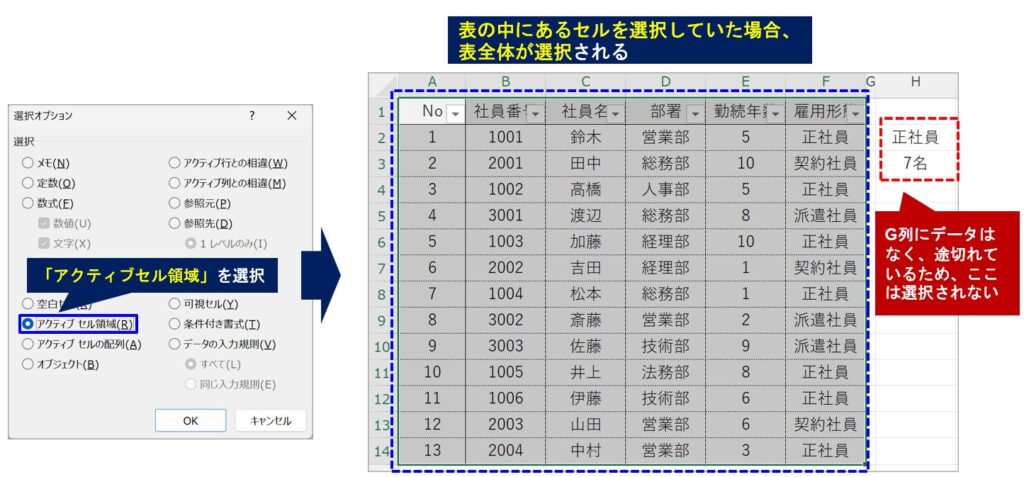
■アクティブセルの配列
・選択したセルが配列関数であれば、その範囲が選択される
・スピル数式は、「Ctrl + G」では選択できない
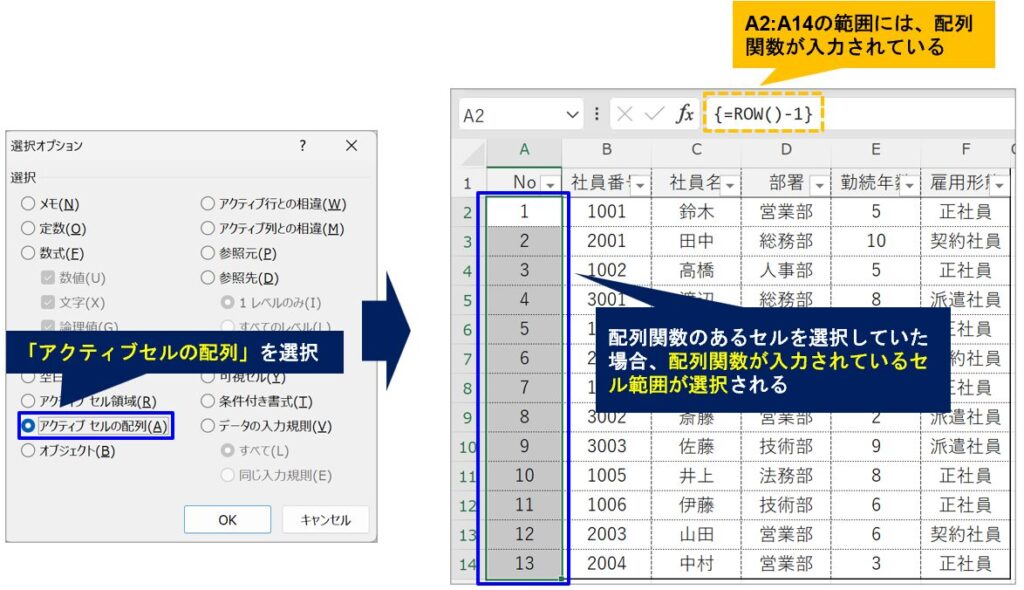
■オブジェクト
・図形や画像、グラフやフォームコントロール(マクロ実行ボタンなど)など非セル要素を選択できる
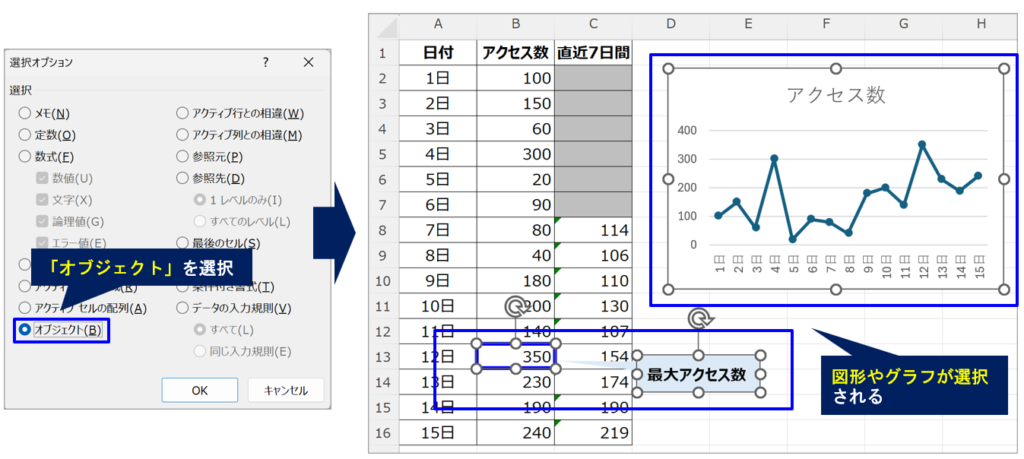
■アクティブ行との相違
・選択している行で、基準セルと異なるセルが選択される
(A7~F7で選択している場合、A7が基準セルとなる)
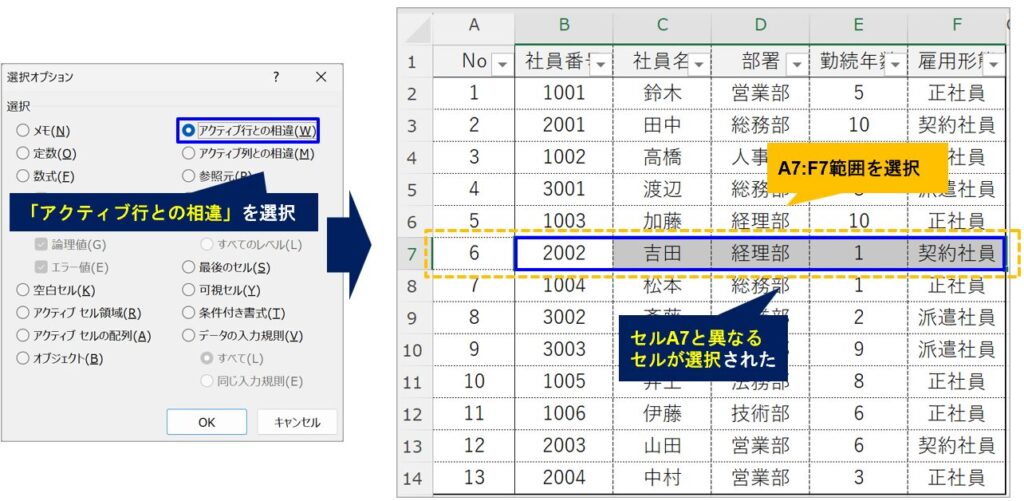
■アクティブ列との相違
・選択している列で、基準セルと異なるセルが選択される
(D2~D14で選択している場合、D2が基準セルとなる)
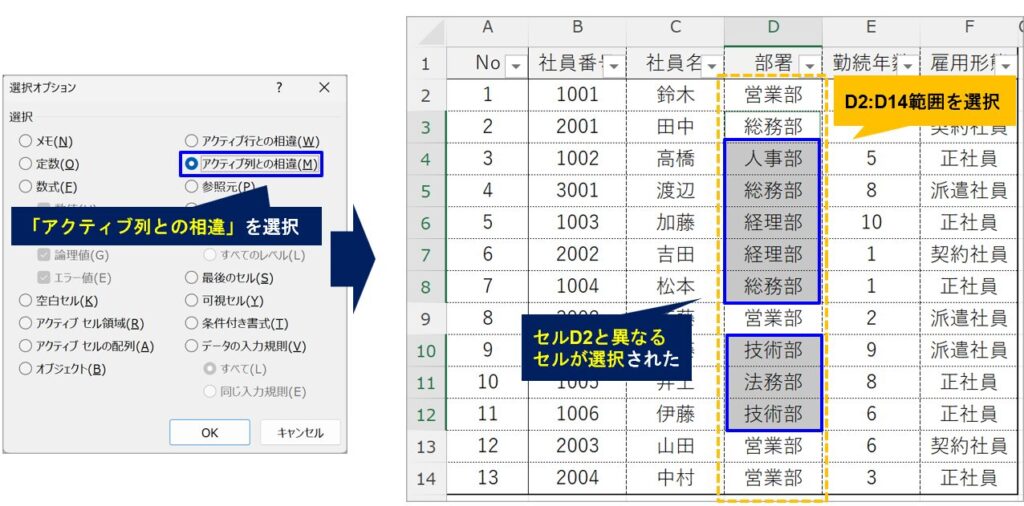
■参照元
・選択したセルの参照元範囲が選択される
・直前の参照元のみ(1レベル)か、参照元全てのセルか選択できる
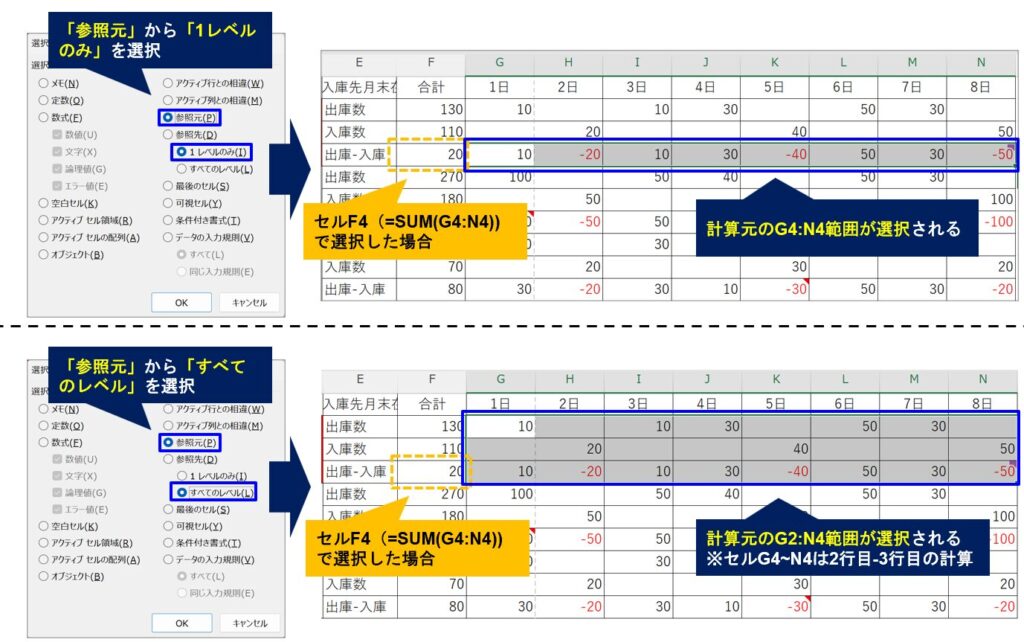
■参照先
・選択したセルの参照先範囲が選択される
・直前の参照先のみ(1レベル)か、参照先全てのセルか選択できる
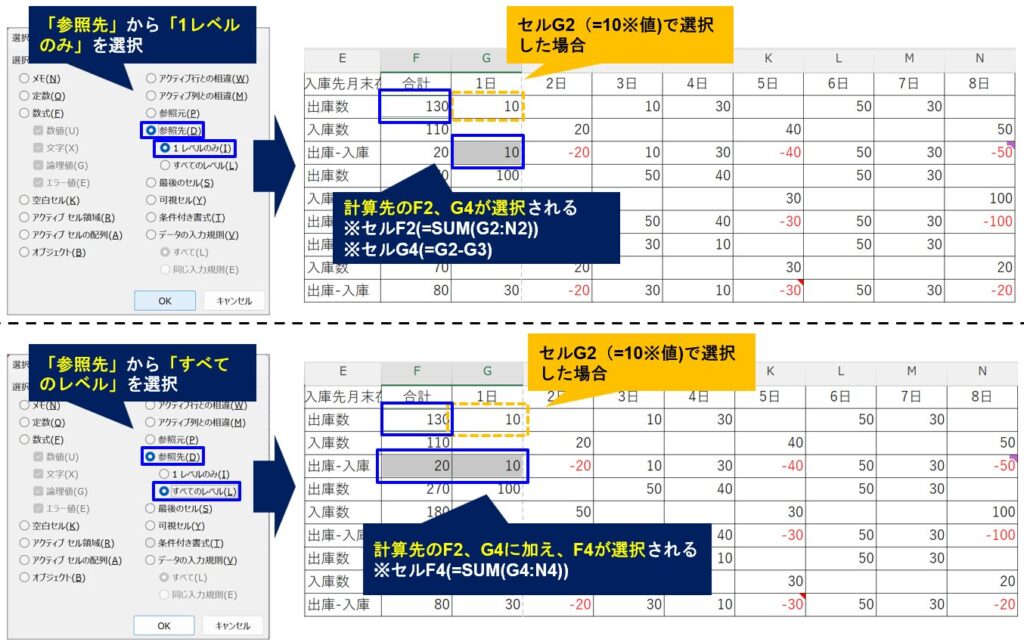
■最後のセル
・シートが使われている範囲の一番右端セルが選択される
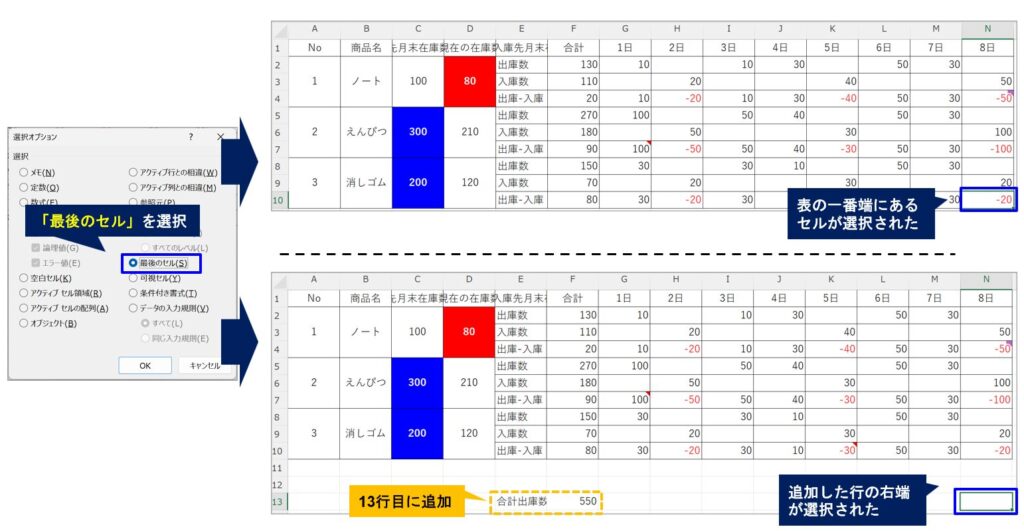
■可視セル
・フィルター/非表示にしているセルは選択されず、見えているセルのみ選択できる

■条件付き書式
・条件付き書式が設定されているセルを選択することができる
・条件問わず全ての条件付き書式が設定されているセルか、選択したセルと同じ条件付き書式を設定しているセルのみかを選択できる
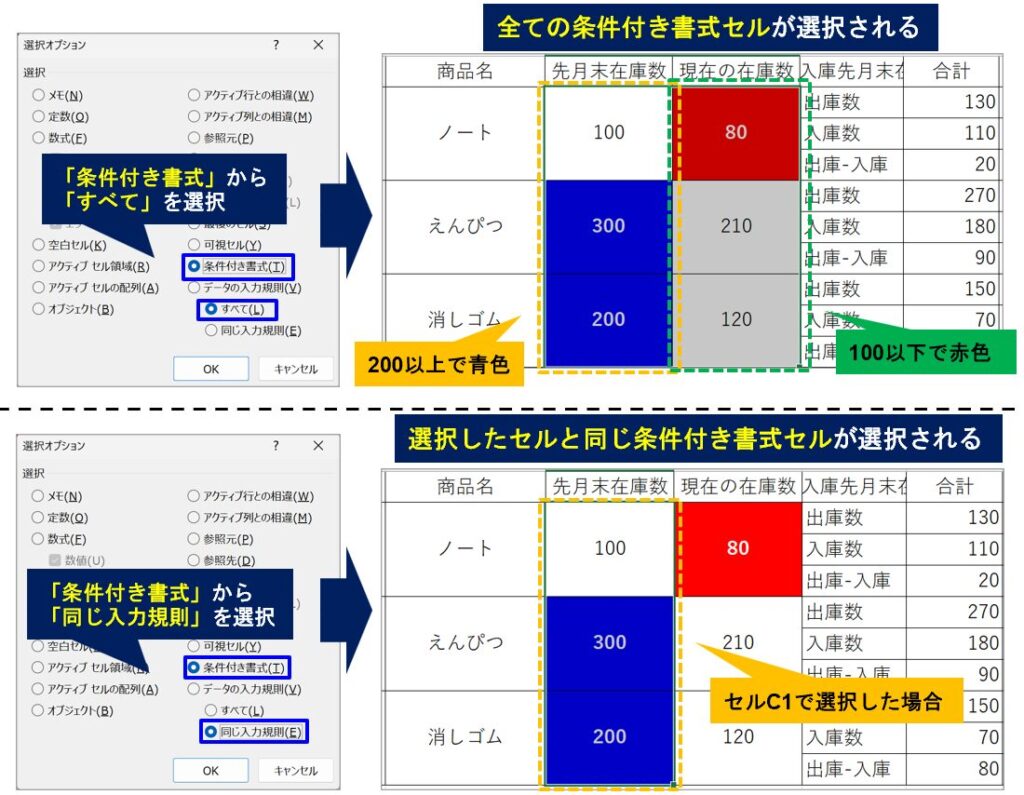
■データの入力規則
・データの入力規則が設定されているセルを選択することができる
・条件問わず全てのデータの入力規則が設定されているセルか、選択したセルと同じデータの入力規則を設定しているセルのみかを選択できる
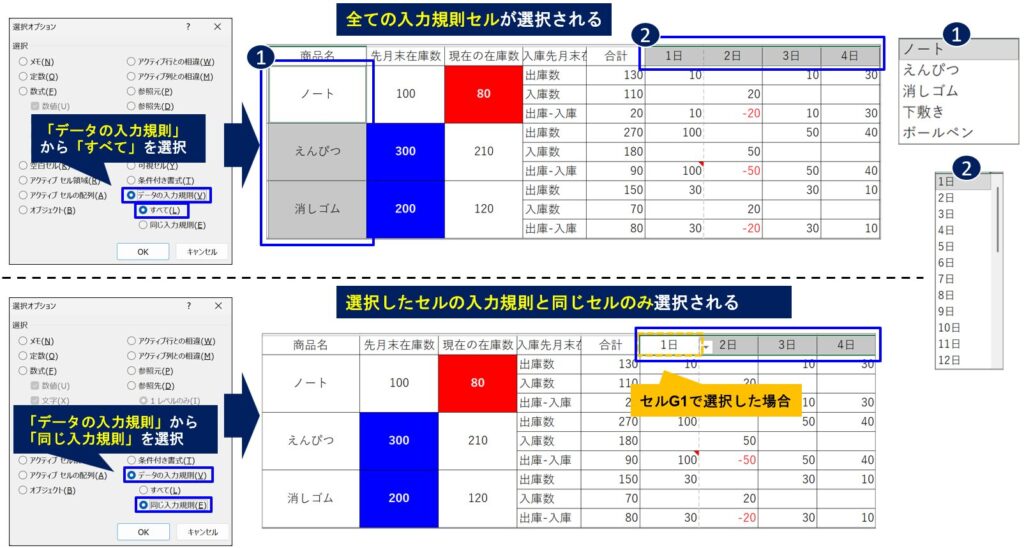
まとめ|Ctrl+GでExcel作業をスピードアップ!
「Ctrl+G」(ジャンプ機能)は、一見ニッチに思えるショートカットですが、実務に直結する便利ワザが詰まっています。意外と知らない人も多く、この機能を活用できると、「お、できる人!」と思っていただけると思います。
私自身、この機能を多用しており、そのおかげで作業効率を大幅にアップさせることができました。Excelのオススメ機能です。
具体的な活用シーンや一覧表を参考にして、業務効率化しちゃいましょう。
この記事が役に立ったと思った場合、ブックマークやシェアしてもらえると嬉しいです。
また、質問やこんな方法を紹介してほしい!などありましたら、お気軽にコメントしてください。
今回の内容が少しでも参考になれば幸いです。
ご覧いただき、ありがとうございました!




コメント